Inaktivera senaste filer och frekventa mappar i Windows 10: - Windows 10 är utan tvekan det bästa operativsystemet i alla åldrar, lanserat av Microsoft. Den innehåller olika funktioner och förbättringar som har gjort datorkul roligt med Windows 10. Men inte alla appar och funktioner som är tillgängliga som standard uppskattas av alla av oss. De Snabb åtkomst -mappen som visas till vänster om den här datorn, men som hjälper oss att enkelt komma åt de filer som ofta nås och nyligen har bearbetats, kommer inte att krävas varje gång för oss. Filer läggs till i den varje gång vi navigerar till den, eller beroende på hur många gånger vi visar en viss mapp, läggs den till i alternativet för frekventa mappar. Det finns sätt att lägga till eller ta bort filer från den, som att ta bort den specifika mappen genom att högerklicka på den och välja Lossa från snabb åtkomst alternativ, eller snarare lägga till det i snabbåtkomst genom att välja Fäst till snabbåtkomst alternativ.
Det finns olika platser där du kan hitta de frekventa mapparna och de senaste filerna.
1. Du hittar dem direkt från Start-menyn. Så här kommer de att se ut.
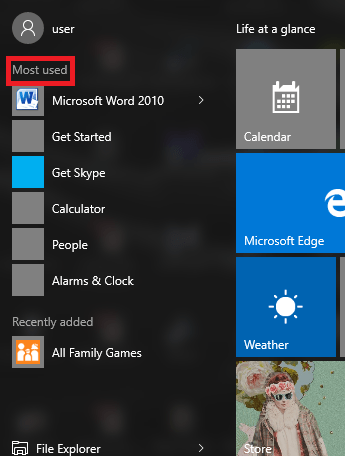
2.Du hittar dem i aktivitetsfältets hopplista.
3. Du hittar dem Snabbåtkomst som finns i den vänstra rutan på Den här datorn.
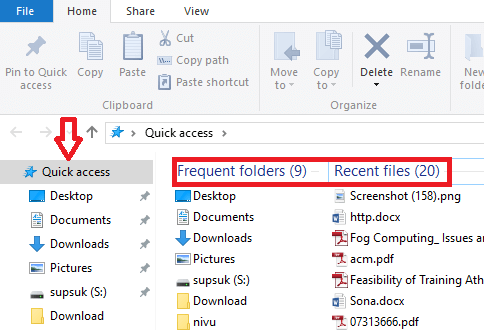
4. Du kan till och med hitta dem från menyn på Fil.
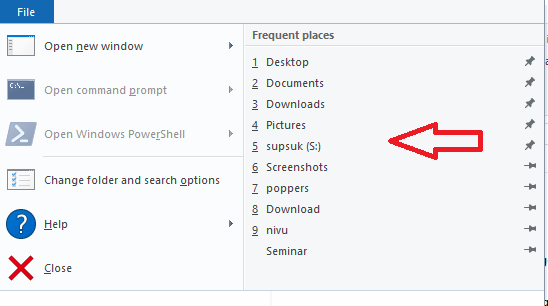
Men om du verkligen vill bli av med dem överallt, är det ganska enkelt. Du behöver ingen programvara från tredje part. Här är stegen för att göra det.
Steg för att stänga av alternativet Senaste filer och frekventa mappar
Du kan göra det med Group Policy Editor när du hanterar systemet med flera användare eller med Windows 10 Pro.
Steg 1:
Tryck på Win + R-tangenten som öppnar Run-fönstret. Skriv i textrutan “gpedit.msc”.
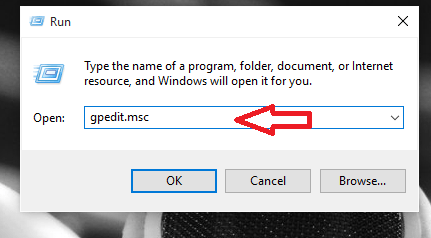
Steg 2:
Den lokala grupppolicyredigeraren dyker upp. Gå till den vänstra rutan Användarkonfiguration. Välj ett alternativ med namnet på menyn administrativa mallar och från vilken du kan välja alternativet Start-menyn och Aktivitetsfältet.
Användarkonfiguration / Administrativa mallar / Start-menyn och Aktivitetsfältet

Steg 3:
I det högra fönstret väljer du det alternativ som heter Spara inte historik över nyligen öppnade dokument och högerklicka på den och öppna Properties.
Steg 4:
Välj alternativet Aktivera och klicka på Verkställ. Gör detsamma för Ta bort menyn för de senaste artiklarna från Start-menyn.
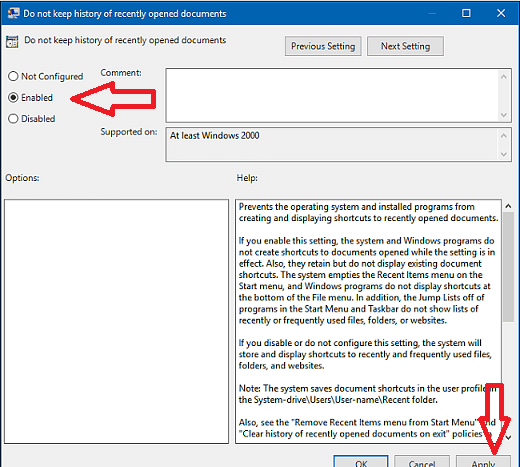
Steg 5:
Detta är också möjligt i Windows 7 och 8.1 genom att högerklicka på ett tomt utrymme och välja Egenskaper. Inaktivera alla alternativ under hopplistorna.
Steg att göra i Windows 10
- Gå till Inställningar.
- Navigera till Anpassning och välj Start.
- Aktivera Visa nyligen tillagda appar och Visa nyligen öppnade objekt i Hopplistor i start eller aktivitetsfältet.
Försök med stegen ovan så hittar du aldrig den senaste artikelmappen igen på de rekommenderade platserna.


